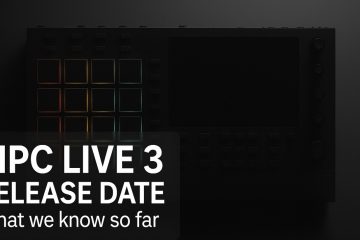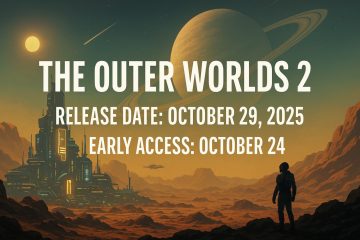ปิดแท็บหรือหน้าต่างทั้งหมดโดยไม่ตั้งใจ? เบราว์เซอร์ส่วนใหญ่ให้คุณนำพวกเขากลับมาด้วยทางลัดอย่างรวดเร็วหรือคลิกสองสามครั้ง ด้านล่างนี้เป็นวิธีที่ง่ายและเชื่อถือได้ในการเปิดแท็บปิดใหม่บน windows, macOS, iPhone, iPad และ Android รวมถึงเคล็ดลับในการกู้คืนเซสชันก่อนหน้าและหลีกเลี่ยงการสูญเสียแท็บอีกครั้ง
ลัดสั้น ๆ (ทำงานในเบราว์เซอร์ส่วนใหญ่)
คำสั่ง (⌘) + shift + t
กดทางลัดหลายครั้งเพื่อย้อนกลับผ่านแท็บที่ปิดเมื่อเร็ว ๆ นี้ หากไม่มีแท็บถูกปล่อยให้กู้คืนเบราว์เซอร์ส่วนใหญ่จะเปิดหน้าต่าง ที่ปิดสุดท้าย
หมายเหตุ: การกระทำเหล่านี้มักจะไม่ทำงานใน Incognito/Inprivate/Private src=”https://www.digitalcitizen.life/wp-content/uploads/2025/09/open-closed-tabs.jpg”>
Microsoft Edge (Windows & MacOS)
แท็บ หรือเปิด การตั้งค่าและอื่น ๆ (···)> ประวัติศาสตร์ จากนั้นเลือก เมื่อเร็ว ๆ นี้ปิด ทางลัด: Ctrl + Shift + T (Windows) หรือ ⌘ + Shift + T (Mac)
กู้คืนเซสชันก่อนหน้าของคุณเมื่อเริ่มต้น
ไปที่ การตั้งค่า> เริ่มต้นบ้านและแท็บใหม่ ภายใต้ เมื่อขอบเริ่มต้น เลือก เปิดแท็บจากเซสชันก่อนหน้า
Google Chrome (Windows & MacOS)
เปิดแท็บปิดล่าสุดอีกครั้ง
เลือก เพิ่มเติม (⋮)> ประวัติ> เมื่อเร็ว ๆ นี้ปิด และเลือกแท็บหรือหน้าต่าง ทางลัด: Ctrl + Shift + T (Windows) หรือ ⌘ + Shift + T (Mac)
ดำเนินการต่อโดยที่คุณทิ้ง
ไปที่ การตั้งค่า> ในการเริ่มต้น เลือก ดำเนินการต่อโดยที่คุณทิ้ง
Mozilla Firefox (Windows & MacOS)
เปิดแท็บปิดล่าสุดอีกครั้ง
เลือก เมนู (≡)> ประวัติ> แท็บปิดล่าสุด และเลือกแท็บ ทางลัด: Ctrl + Shift + T (Windows) หรือ ⌘ + Shift + T (Mac)
กู้คืนเซสชันก่อนหน้า
เลือก เมนู (≡)> ประวัติ เลือก คืนค่าเซสชันก่อนหน้า (หรือเปิดใหม่จาก windows ที่ปิดเมื่อเร็ว ๆ นี้ )
Safari on Mac
เปิดแท็บหรือหน้าต่างปิดล่าสุดอีกครั้ง
เลือก ประวัติ> เปิดแท็บปิดล่าสุดอีกครั้ง (ทางลัด ⌘ + shift + t ) หากต้องการนำหน้าต่างทั้งหมดกลับมาเลือก ประวัติ> เปิดหน้าต่างปิดล่าสุดอีกครั้ง หากต้องการกู้คืนสิ่งที่คุณมีให้เลือก ประวัติ> เปิดหน้าต่างทั้งหมดอีกครั้งจากเซสชันล่าสุด
iPhone & iPad
Safari
ในมุมมองแท็บหรือแถบแท็บ แตะและกดปุ่ม“+” (แท็บใหม่) จากนั้นแตะ เปิดแท็บปิดล่าสุดอีกครั้ง หรือเปิด บุ๊กมาร์ก/ประวัติศาสตร์ ค้นหาหน้าแล้วแตะเพื่อเปิดใหม่
Chrome
แตะ เพิ่มเติม (⋮)> แท็บล่าสุด จากนั้นเลือกไซต์ หากคุณลงชื่อเข้าใช้และซิงค์เปิดอยู่คุณสามารถค้นหาแท็บจากอุปกรณ์อื่น ๆ ได้ที่นี่
Edge
แตะ เพิ่มเติม (⋯)> ประวัติ> เมื่อเร็ว ๆ นี้ปิด จากนั้นเลือกแท็บเพื่อกู้คืน
Firefox
แตะ เมนู (≡)> ประวัติ> ปิดล่าสุด (ถ้ามี) จากนั้นเลือกแท็บ
หมายเหตุ: แท็บการท่องเว็บส่วนตัวโดยทั่วไปไม่สามารถกู้คืนได้เมื่อปิดลง
Android
Chrome
แตะ เพิ่มเติม (⋮)> แท็บล่าสุด เลือกแท็บหรือรายการหน้าต่างปิดเมื่อเร็ว ๆ นี้
Edge
แตะ เพิ่มเติม (⋯)> ประวัติ> เมื่อเร็ว ๆ นี้ปิด จากนั้นเลือกแท็บของคุณ
Firefox
แตะ เมนู (≡)> ประวัติ> ปิดล่าสุด จากนั้นเลือกแท็บ
Samsung Internet
แตะ เมนู (≡)> ประวัติ> ปิดล่าสุด จากนั้นเลือกแท็บเพื่อเปิดใหม่ ตรวจสอบโหมดส่วนตัว: ไม่ระบุตัวตน/inprivate/เซสชันส่วนตัวไม่เก็บรายการกู้คืน ลองใช้เมนูเส้นทาง: ใช้ประวัติ ของเบราว์เซอร์ > รายการ เมื่อเร็ว ๆ นี้ อัปเดตเบราว์เซอร์: รุ่นเก่าอาจไม่คืนค่าหน้าต่างอย่างถูกต้องหลังจากการชน ตรวจสอบนโยบาย: บนอุปกรณ์หรืออุปกรณ์โรงเรียนผู้ดูแลระบบอาจปิดการใช้งานประวัติ
ป้องกันการสูญเสียแท็บในครั้งต่อไป
เปิดใช้งานการกู้คืนเซสชัน: ขอบ: การตั้งค่า> เริ่มต้นบ้านและแท็บใหม่> เปิดแท็บจากเซสชันก่อนหน้า Chrome: การตั้งค่า> ในการเริ่มต้น> ดำเนินการต่อโดยที่คุณทิ้ง Firefox: เมนู> การตั้งค่า> ทั่วไป> เริ่มต้น> เปิดหน้าต่างและแท็บก่อนหน้า Safari (Mac): Safari> การตั้งค่า> ทั่วไป> Safari เปิดด้วย: Windows ทั้งหมดจากเซสชันสุดท้าย (ขึ้นอยู่กับเวอร์ชัน) บุ๊คมาร์คแท็บเปิดทั้งหมด: windows: Ctrl + Shift + D Mac: ⌘ + Shift + D แท็บวิกฤตพิน: คลิกขวาแท็บและเลือก พิน เปิดการซิงค์: ลงชื่อเข้าใช้และเปิดใช้งานการซิงค์ดังนั้นแท็บและประวัติจึงมีอยู่ในอุปกรณ์
สรุป
ใช้ Ctrl/⌘ + shift + t เพื่อเปิดแท็บปิดอีกครั้ง (กดซ้ำ ๆ เพื่อย้อนกลับไปอีก; มักจะคืนค่าหน้าต่างด้วย) ใช้ ประวัติ> ปิดล่าสุด เพื่อเลือกแท็บหรือหน้าต่างเฉพาะ เปิด การกู้คืนเซสชัน/ดำเนินการต่อโดยที่คุณทิ้ง เพื่อตีกลับหลังจากรีสตาร์ท แท็บการเรียกดูส่วนตัวจะไม่คืนค่า ใช้บุ๊กมาร์กหรือแท็บที่ตรึงไว้สำหรับหน้าต้องเก็บ